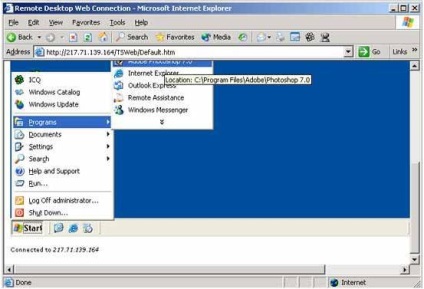Remote Desktop Access (Távoli asztali) blogja khlebalin dmitriy
megjegyzés
Alapértelmezett funkciók Távoli asztal és távsegítség van tiltva.
Távoli hozzáférési engedély
Kezeléséhez távoli hozzáférést üzemmódban (nem tévesztendő össze a távoli hozzáférést telefonos kapcsolat!) A fül Remote (távoli használat) Rendszer tulajdonságai ablakban System Properties (ábra. 10.9). (A gyors hozzáférést ehhez az ablakhoz, akkor használja a gombokat
Annak érdekében, hogy a felhasználók utalhat a többi számítógép a rendszer, jelöljük be a felhasználók távolról csatlakozni ehhez a számítógéphez. Ha megnyomja a Távoli felhasználók kijelölése gombra, akkor egyértelműen meg kell határozni, hogy mely felhasználók távoli hozzáférést (lásd 10.10.): Ezek a felhasználók fognak szerepelni a Remote Desktop Users helyi csoport. Alapértelmezésben csak az adminisztrátorok távoli hozzáférést a számítógéphez.
Fiókok használata jelszó nélkül nem lehet távoli hozzáférést. Ha a számítógépen van ilyen felvétel, figyelmeztetés jelenik meg, amikor bejelöli A felhasználók távolról csatlakozni ehhez a számítógéphez, ábrán látható. 10.11.
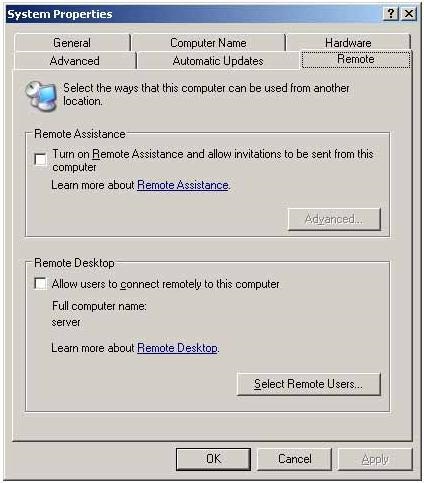
Ábra. 10.9. Ablak menedzsment funkciók Távoli asztal és távsegítség
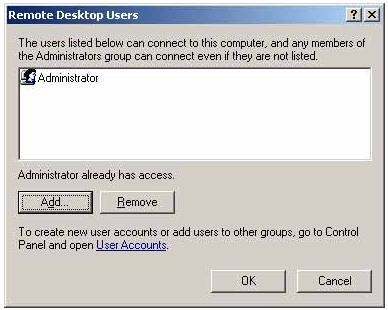
Ábra. 10.10. A felhasználók az ablakban engedélyezve lesz távoli hozzáférést biztosít a számítógép asztal
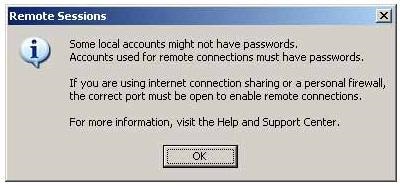
Ábra. 10.11. Egy emlékeztető, hogy a számlák jelszó nélkül nem lehet használni a távoli hozzáférést a számítógéphez
Elindítása és konfigurálása a távoli hozzáférést ülés
Ábra. 10.12. Ebben az ablakban, akkor kezdeményezheti a munkamenetet a távoli számítógépen
Ábra. 10.11. Egy emlékeztető, hogy a számlák jelszó nélkül nem lehet használni a távoli hozzáférést a számítógéphez
Elindítása és konfigurálása a távoli hozzáférést ülés
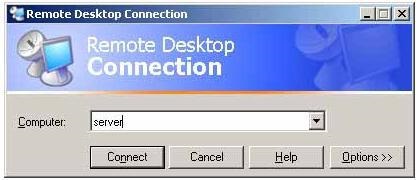
Ábra. 10.12. Ebben az ablakban, akkor kezdeményezheti a munkamenetet a távoli számítógépen
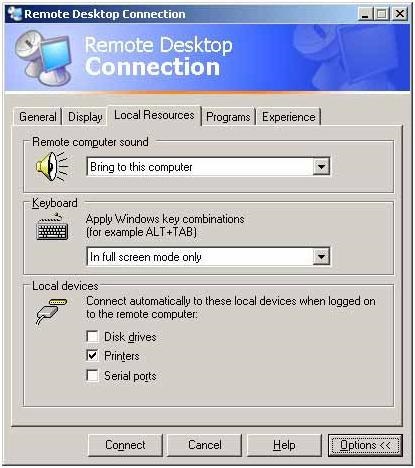
Ábra. 10.13. A lap ellenőrző helyi eszközöket átirányítás
Alapértelmezésben a hangot a távoli számítógép áthelyezték a helyi számítógépen, és a munka a távoli számítógépen, akkor nyomtatni egy helyi nyomtatóra. Ha az Disk meghajtók jelölőnégyzetet, lehetséges, hogy egyszerre használni mindkét lemez rendszereket. Ez nagyon kényelmes, például a fájlok másolásához „csuklómozdulattal” a Windows Explorer ablakot a program (amely megjelenik mind a két gépen meghajtók), akkor átírják semmilyen információt a távoli számítógépről a helyi meghajtóra.
Minőség fület (. Ábra 10,14) lehetővé teszi, hogy testre a munkamenet a távoli hozzáférési lehetőségek közül: le lehet tiltani bizonyos grafikus képességeit alacsony sebességű csatornát, és tartalmazza az összes lehetőséget, amikor csatlakoztatja a LAN.
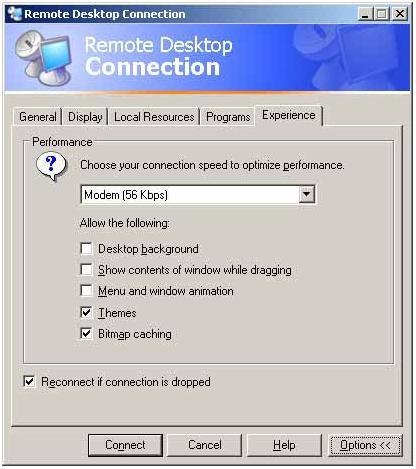
Ábra. 10.14. Konfigurálása a távoli hozzáférési paraméterek sebességétől függően a kommunikációs csatorna
A paraméterek ebben az összefüggésben lehet menteni egy fájlba, és a további munka gyors beállítás kapcsolatokat.
Ha váltani az ablak teljes képernyős módban ülésén egy fix méretű képernyő és fordítva a kulccsal
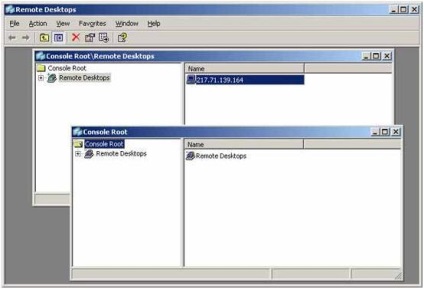
Ábra. 10.15. Távoli asztalok beépülő modul ablak két egyidejű távoli hozzáférést ülés
adminisztrátor három módon a munkamenetet (minden esetben meg kell nyitni a Start menüben (Start), majd kattintson a Leállítás (End of Work)), amikor dolgozik egy távoli hozzáférést ülésén a számítógéphez:
- akkor kapcsolja ki a számítógépet választásával Windows leállítása mezőben lehetőség Leállítás;
- akkor jelentkezzen ki választja ki Log opció;
- Meg lehet szakítani az aktuális munkamenet válassza bontása lehetőség - ugyanakkor, amikor ismét a számítógéphez a korábban használt neve a rendszergazda ugyanaz lesz működési környezet (nyitott ablak és a futó programokat), hogy ő a „bal”, ha megszakad a munkamenet.
Távoli hozzáférés az interneten keresztül
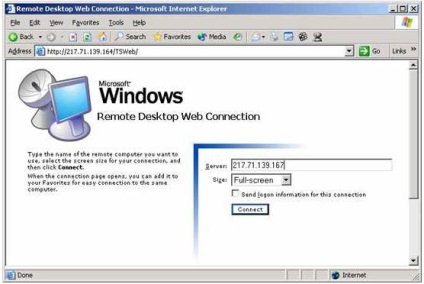
Ábra. 10.16. Ablak Internet kapcsolatot egy távoli számítógéphez
Vigyázat
Leírni mód dolgozó részeként a szolgáltatás WWW (World Wide Web Service) szerver komponens kell telepíteni a Remote Desktop Web Connection (Web Connection Remote Desktop).
Ebben az eljárásban az első végrehajtás szerver terhelés ActiveX komponenst telepíteni kell a helyi számítógépen. Ő ablak ábrán látható. 10.17. Kattintson az Igen (Yes).
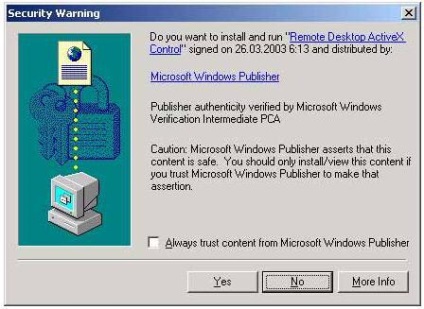
Ábra. 10.17. Figyelmeztetés a telepítés ActiveX-komponenseket a helyi számítógépen
Ábra. 10.17. Figyelmeztetés a telepítés ActiveX-komponenseket a helyi számítógépen